品牌型号:惠普 Laptop 15
软件版本:Origin2024
系统:Windows 10
安装了Origin软件后,用户想使用绘图模板绘制图表时,却发现模板用不了,提示模板加载失败或无法应用模板,这无疑令很多用户朋友们都非常头疼,今天我们就来介绍一下Origin绘图模板用不了,Origin绘图模板怎么设置的操作方法。
一、Origin绘图模板用不了
在使用Origin进行绘图时,有时会遇到绘图模板无法使用的问题,导致绘图模板用不了的原因有多种,我们为大家进行了以下总结:
1、绘图模板不能用,有可能是文件损坏导致。比如在存储绘图模板的时候磁盘出现错误,导致模板文件损坏,如果遇到这种情况,最简单的办法就是重新创建一个模板。

2、绘图模板用不了,也可能是由于数据跟模板不兼容所导致的。每个模板都是按特定的数据格式制作而成,需要特定的行、列数据。但如果现在的数据列数不对,或者数据内容不同,就会导致模板无法正常使用。
3、软件版本不一样也会导致绘图模板无法使用,不同版本的Origin在功能和对模板的兼容性上也有所差异。比如在高版本Origin中创建的模板,想要在低版本中打开,可能会因为功能缺失或者不兼容,导致无法使用。
二、Origin绘图模板怎么设置
Origin绘图模板可以帮助我们快速复用图表格式,提高绘图效率,节省不少时间。接下来是详细的设置步骤:
1、将表格中的数据导入至Origin工作簿中,选中工作簿中的内容,在顶部工具栏中单击【绘图】选项卡,在展开的图表类型中选择【散点图】。
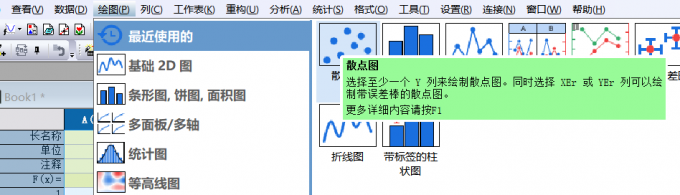
2、单击之后,软件会自动创建相应的散点图,效果如下图所示。
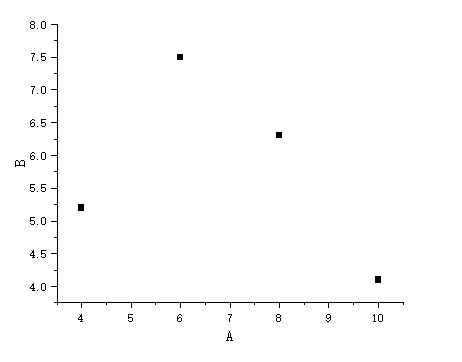
3、双击横坐标轴上的标题,输入相关的内容,让用户在看图表时能了解横轴代表的变量含义。然后单击标题文字,在菜单中选择【属性】,进入文本对象设置窗口,设置坐标轴的字体大小、字体颜色以及旋转方向。(纵坐标轴标题文本同样按此步骤设置)

4、双击散点图中的标签,打开绘图属性面板,在【符号】标签界面,修改散点图中的标签点、标签点的颜色以及大小,大家可以按照自己的喜好进行设置。
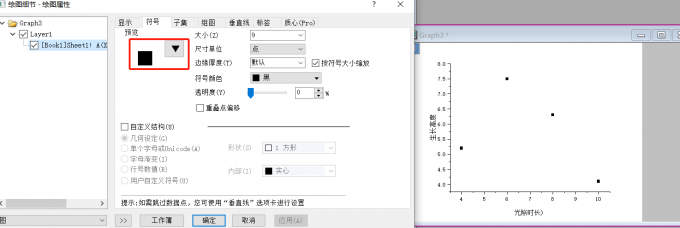
5、启用【标签】选项,散点图中每个标签点就会显示出对应的数值,对这些数值进行水平平移和垂直偏移调整,还可以调整标签上数值的字体大小、字体样式。
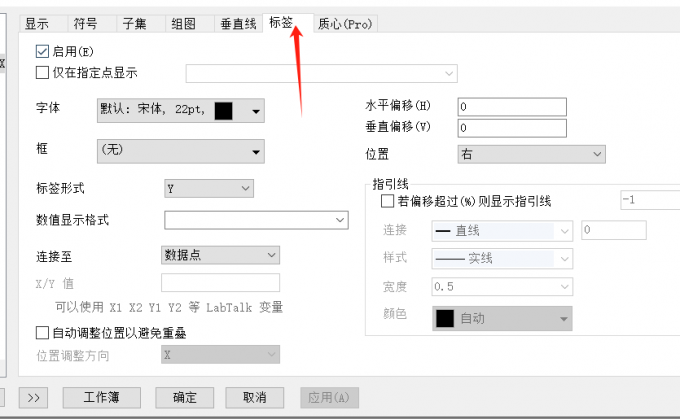
6、完成一系列设置后,点击菜单栏中的【文件】,在展开的下拉列表中选择【保存模板为】选项,在弹出的对话框中设置模板名称并保存。
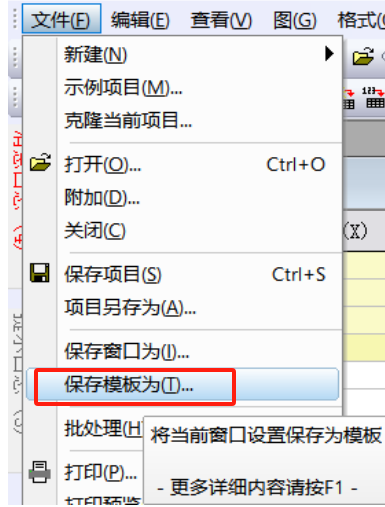
以上就是关于Origin绘图模板用不了,Origin绘图模板怎么设置的全部内容。Origin的绘图模板是个非常实用的工具,可以帮助用户快速创建图表,如果大家在操作过程中碰到了无法正常使用绘图模板的情况,可以参考上述方法进行解决。

